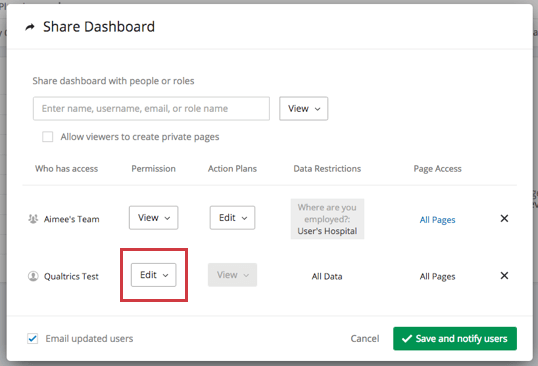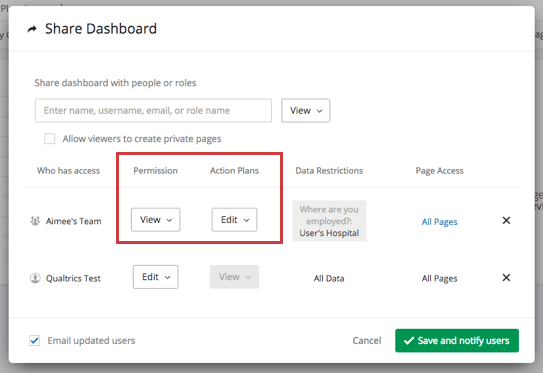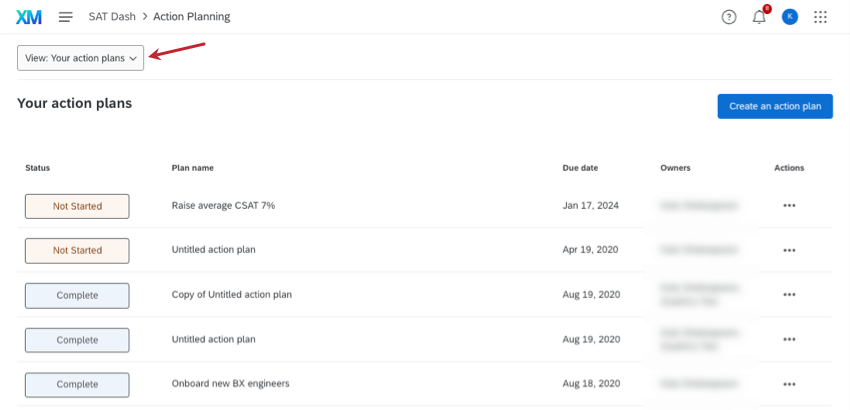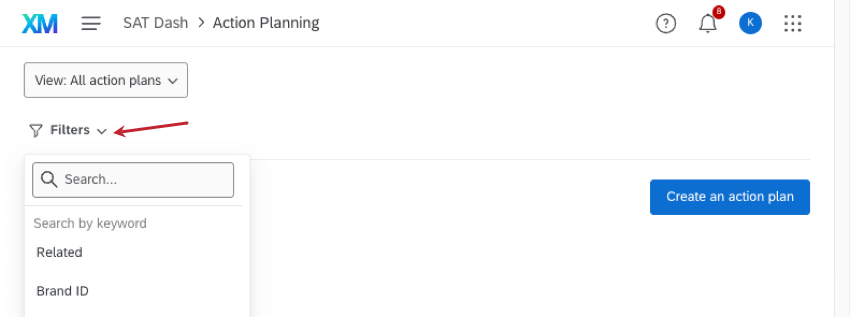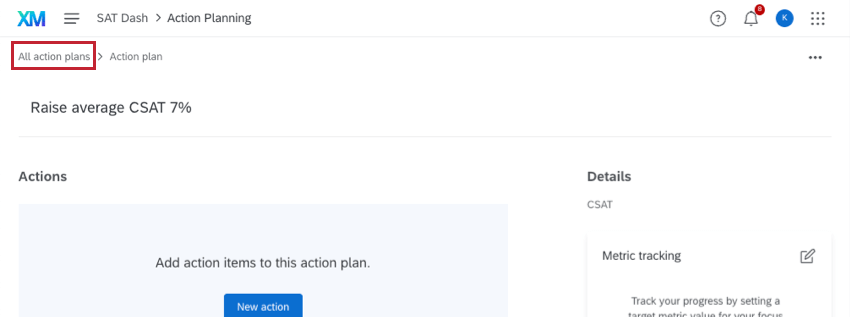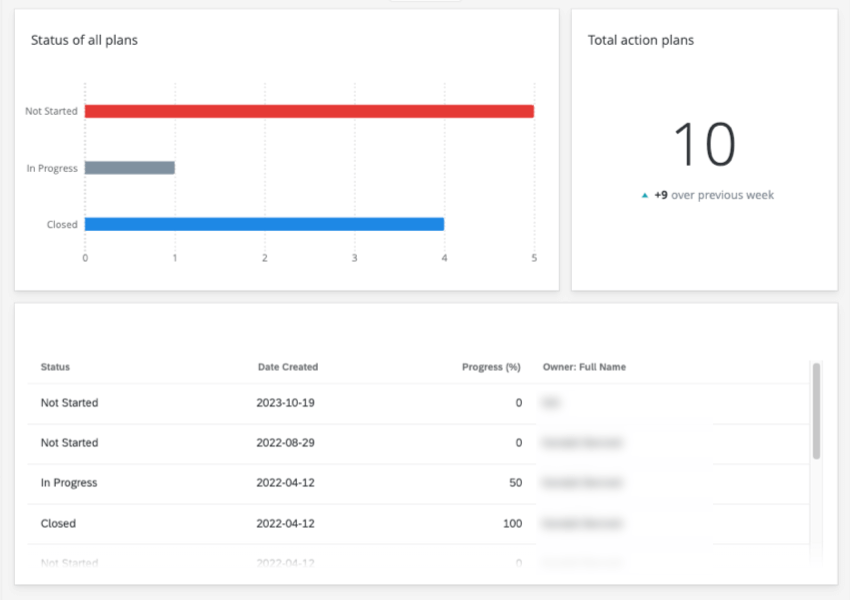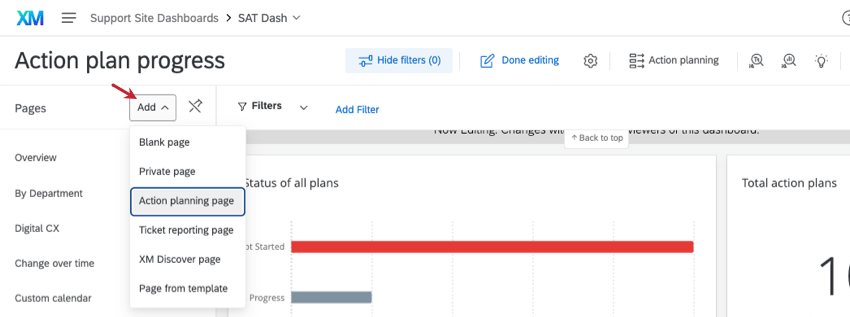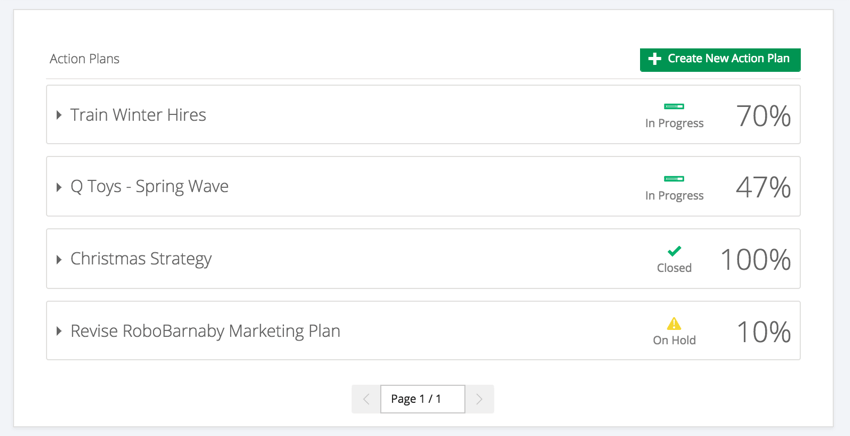Planejamento de ações (CX)
Sobre o planejamento de ações
Os planos de ação podem ser considerados como iniciativas que devem ser concluídas para que a empresa atinja suas metas. Eles permitem que você atribua tarefas e planeje resoluções para alguns dos maiores problemas da sua empresa com a experiência de cliente, Customer Experience. Por exemplo, se os clientes não concordarem que seu produto atendeu às necessidades deles, um plano de ações em grande escala poderia ser redesenhar esse produto.
Há várias etapas para o planejamento de ações, a maioria das quais deve ser concluída por um administrador de projeto antes do lançamento:
- Configure quais usuários têm acesso ao planejamento de ações.
- Permitir o planejamento de ações em um dashboard.
- Adicione campos personalizados para o planejamento de ações.
- Crie uma página de planejamento de ação no dashboard, para relatar resultados.
Depois que o planejamento de ação é ativado no dashboard, os usuários do dashboard em toda a empresa podem criar planos de ação e marcar seu progresso.
Esta página se concentra principalmente no novo e aprimorado planejamento de ações. Para obter um guia sobre o comportamento antigo da v1, consulte a seção Planejamento de ações da V1.
Usuários do plano de ações
Esta seção discute como configurar as permissões de usuário para que os usuários dashboard tenham acesso para criar e editar planos de ação.
Permitir que os usuários editem as configurações do plano de ação e o dashboard
Essa opção permite que um usuário dashboard crie e edite as configurações plano de ações, bem como o restante do dashboard.
- Navegue até uma página de planejamento sem ação e compartilhe o dashboard.
- Selecione os usuários com os quais deseja compartilhar o dashboard.
- Defina a permissão para esse usuário/função como Edit (Editar). Isso também dará aos usuários acesso a Edit for Action Plans (Editarplanos de ação ), independentemente do que estiver selecionado para a permissão Action Plans (Planos de ação).
Permitir que os usuários editem as configurações plano de ações, mas nenhum outro conteúdo dashboard
Essa opção permite que um usuário que não pode editar o dashboard edite as configurações plano de ações.
- Navegue até uma página de planejamento sem ação e compartilhe o dashboard.
- Selecione os usuários com os quais deseja compartilhar o dashboard.
- Defina a permissão como Visualizar ou Exportar, dependendo de suas necessidades.
- Definir planos de ação para editar.
Restringindo os dados incluídos nas páginas do plano de ação
Antes de conceder aos usuários dashboard acesso para criar planos de ação, convém verificar se os usuários estão configurados para ver apenas os dados plano de ações que sejam relevantes para eles e para suas permissões de usuário. Isso é controlado pelos mesmos meios que você restringe o acesso a outros dados no dashboard. Por exemplo, se um colaborador tiver que ver apenas os dados que correspondem aos metadados da região em que trabalha, ele verá apenas os dados regulares dashboard e os dados de planejamento de ação de sua região específica.
Consulte a página de suporte Restrições de dados de função Dashboard para saber mais sobre como configurar essas restrições.
Ocultar todas ou determinadas páginas de planos de ação dos visualizadores Dashboard
Essa opção oculta os relatórios plano de ações das pessoas que só têm acesso de visualização ou exportação ao dashboard. Se um usuário puder editar o dashboard, você não poderá restringir o acesso à página dele.
- Navegue até uma página de planejamento sem ação e compartilhe o dashboard.
- Selecione os usuários com os quais deseja compartilhar o dashboard.
- Clique em All Pages (Todas as páginas).
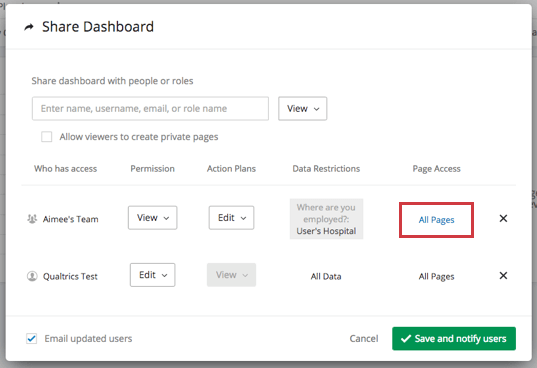
- Desmarque todas as páginas de planejamento de ação configuradas.
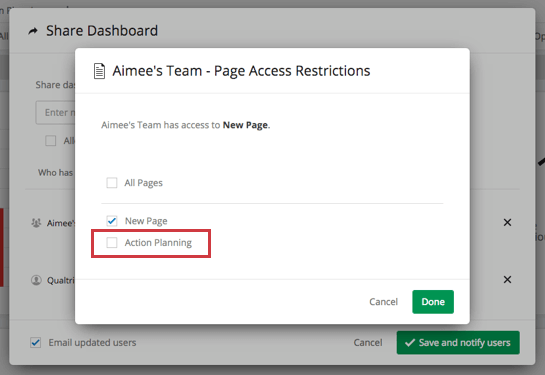
Permissões Divisão
As divisões podem ser criadas e editadas pelos administradores Marca e são uma forma de controlar as permissões conta de vários usuários ao mesmo tempo. Se você usar divisões, precisará ativar a permissão de divisão Use CX Action Planning. Em seguida, use as configurações específicas do usuário da função ou dashboard descritas acima para determinar o nível de acesso que o usuário deve ter ao planejamento de ações.
- Abra sua divisão.
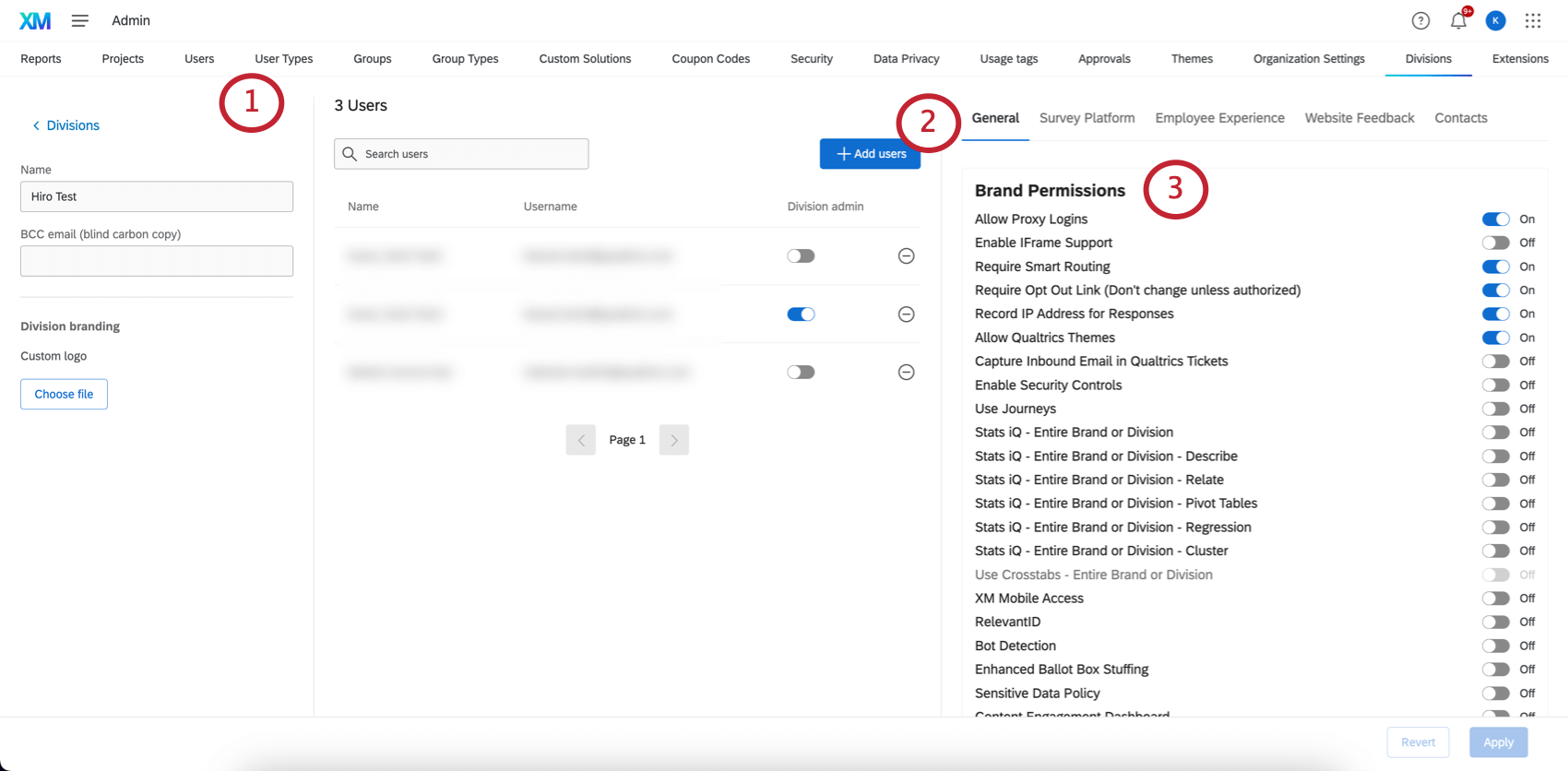
- Ir para Geral.
- Vá para Permissões de Marca.
- Ativar Use o planejamento de ações da CX.
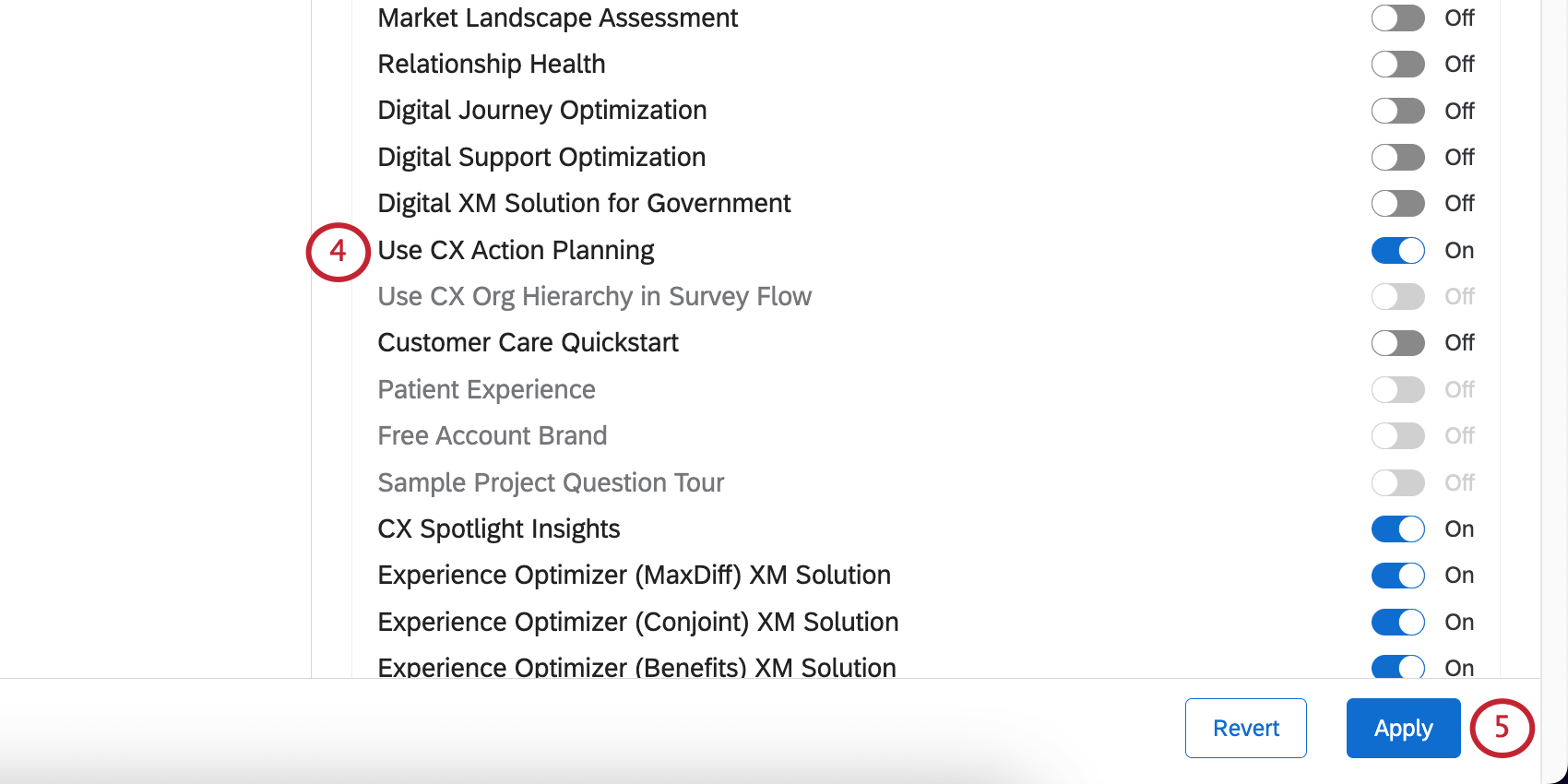
- Aplicar suas alterações.
Ativação do planejamento de ações e definição de campos personalizados
Antes de começar a usar o planejamento de ações no seu dashboard, é necessário habilitá-lo. Também é possível configurar campos adicionais que serão exibidos quando os usuários forem criar planos de ação.
Consulte a página Action Plan Dashboard Settings (Configurações do painel do plano de ação ) para saber mais sobre como ativar o planejamento de ações e personalizar esses campos.
Criação de planos de ação
Há algumas maneiras de criar planos de ação, tanto na própria página de planejamento de ação quanto nos widgets áreas de enfoque. Você também pode adicionar ações em um plano maior.
Para obter mais detalhes, consulte a página Criação de planos de ação.
Visualização e navegação de planos de ação
Você pode encontrar seus planos de ação clicando no botão Planejamento de ação.
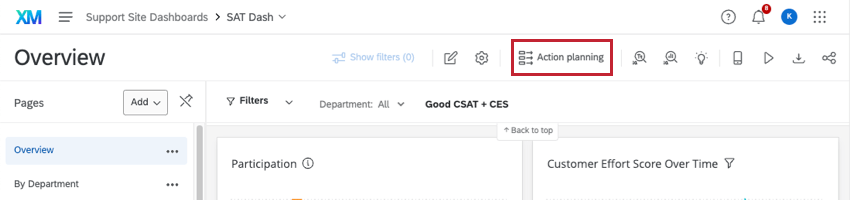
Alterne a visualização entre todos os planos de ação aos quais você tem acesso e apenas os planos atribuídos a você usando o menu suspenso.
Filtragem de planos de ação
Se estiver visualizando todos os planos de ação, você pode restringir o que é exibido usando um Filtro. Quando os filtros estão ativados, as restrições de dados configuradas no dashboard são respeitadas, e você pode adicionar outros filtros usando os campos descritos abaixo. Quando os filtros estão desativados, as restrições de dados não são aplicadas e, portanto, você verá apenas todos os planos de ação dos quais você é o proprietário ou criador.
Se você selecionar um filtro e não puder selecionar critérios, isso significa que não há valores ou há apenas um valor. Por exemplo, se você tentar filtro por status e não conseguir selecionar um status, isso pode significar que todos os planos de ação estão “em andamento” e, portanto, não há outro status pelo qual você possa restringir.
Há um limite de 10 filtros por vez. Os filtros não podem ser bloqueados ou salvos.
Você pode filtro por uma lista de campos, incluindo:
- O título do plano de ações
- Prazo
- Data de criação
- Data da última modificação
- metadados do criador plano de ações
- metadados do proprietário plano de ações
- Comentários
- O status do plano de ações
- O progresso percentual do plano de ações
- Quaisquer campos adicionais incluídos em cada plano de ações
Há também opções de filtragem para o ID marca, que será o mesmo para todos os planos de ação, e para o ID do criador e o ID fieldset, que são IDs internos do Qualtrics.
Todos os filtros são de seleção múltipla. Você não pode pesquisar usando frases ou termos e só pode filtro selecionando valores relevantes.
Planos de ação de saída
Para sair de um plano de ações, clique em All action plans (Todos os planos de ação ) no canto superior esquerdo.
Para sair do planejamento de ação, clique no nome na navegação global para retornar ao dashboard.
Relatórios sobre planos de ação
Depois que você e os usuários dashboard seu painel tiverem criado planos de ação, você poderá começar a gerar relatórios sobre o progresso deles. Por exemplo, você pode criar um gráfico que se divide de acordo com as funções das pessoas a quem foram atribuídos planos de ação ou uma tabela que mostra o status de todos os planos de ação.
Criação de uma página de planejamento de ação
Antes de começar a relatar o progresso dos seus planos de ação, você precisará criar uma página de planejamento de ação no seu dashboard. Consulte Criação de páginas Dashboard CX e certifique-se de selecionar a página de planejamento de ações.
Depois que essa página for criada, você poderá começar a adicionar widgets e gerar relatórios sobre seus planos de ação! Todos os mesmos widgets disponíveis nas páginas regulares dashboard estarão disponíveis em uma página de planejamento de ação. A única diferença são os campos que você adicionará a esses widgets.
Campos de planejamento de ação
Quando começar a personalizar os widgets na página de planejamento de ação, você perceberá que os campos específicos do plano de ação aparecerão na lista em vez do conteúdo dos dados dashboard.
Como os campos de planejamento de ação não estão incluídos nos dados dashboard, eles são automaticamente atribuídos a tipos de campo para otimizar os relatórios. Abaixo, cada campo é listado por seu tipo. Para saber mais sobre o significado dos tipos de campo e os widgets com os quais eles são compatíveis, consulte a página de suporte Tipos de campo.
Texto aberto:
- Comentários: Esse campo exibe os comentários deixados nos planos de ação.
Conjunto de textos / Conjunto de textos com várias respostas:
- IDs do proprietário: As IDs do proprietário são IDs internas do Qualtrics atribuídas aos proprietários dos planos de ação.
- Status: O status do plano de ações. Os status incluem Não iniciado, Em espera, Em andamento, Fechado e Cancelado.
Conjunto numérico:
- Progresso: Essa é a porcentagem exata de conclusão do plano de ações.
Data:
- Data de criação: A data em que o plano de ações foi criado.
- Data de vencimento: Essa é a data de vencimento do plano de ações.
- Última modificação: A data em que alguém editou o plano de ações pela última vez. Isso inclui alterações de status e de porcentagem, mas não a adição de comentários.
Diversos. Tipos de campo:
- Atributos de usuário do proprietário do plano de ação: Você poderá selecionar em uma lista de metadados as pessoas às quais os planos de ação foram atribuídos. Por exemplo, digamos que metadados carregados com seus usuários sejam Department (Departamento), Start Date (Data de início) e Office Location (Localização do escritório). Você verá as opções Action Plan Owner: Department (Proprietário do plano de ação: Departamento), Action Plan Owner: Start Date (Proprietário do plano de ação: Data de início) e Action Plan Owner: Office Location (Proprietário do plano de ação: Local do escritório).
- Atributos do usuário do criador do plano de ação: Você poderá selecionar em uma lista de metadados o criador do plano de ações. Por exemplo, digamos que metadados carregados com seus usuários sejam Department (Departamento), Start Date (Data de início) e Office Location (Localização do escritório). Você verá as opções Action Plan Creator: Department (Departamento), Action Plan Creator (Criador do plano de ação): Start Date (Data de início) e Action Plan Creator (Criador do plano de ação): Office Location (Localização do escritório).
- Tipo de campo dos metadados depende de como o original é mapeado no Project Mapper.
Exemplo: Se Departamento for mapeado como um Conjunto de Texto de Resposta Múltipla, então Proprietário do Plano de Ação: Departamento e Criador do Plano de Ação: Department também serão conjuntos de texto com várias respostas.
- Tipo de campo dos metadados depende de como o original é mapeado no Project Mapper.
- Campos do plano de ação: Os campos definidos nas Configurações do Plano de Ação também estarão disponíveis para relatórios. Por exemplo, digamos que você crie um campo chamado “Departamentos responsáveis”, referindo-se aos departamentos que precisarão ser envolvidos para resolver esse plano de ações. Você poderá gerar relatórios sobre esses dados selecionando “Departamentos responsáveis” na lista de campos.
- Os campos de texto são de texto aberto
- Os menus suspensos são do tipo Text Set, a menos que sejam definidos como Multi-Answer Text Set
- As caixas de seleção são de texto, a menos que sejam definidas como Conjunto de texto com várias respostas
- As datas são Data
Planejamento de ações v1
Este guia destina-se apenas aos usuários que não têm o planejamento de ação v2 ativado. O planejamento de ação da V1 se baseia no uso do antigo widget Action Planning Editor. Ele também não permite que você crie ações dentro dos planos.
Configuração de usuários do planejamento de ações
Isso funciona da mesma forma que na v2. Consulte Usuários do plano de ação.
Configuração dos campos do plano de ação
Há alguns tipos campo personalizado, como drill down e definição de dados, que só estão disponíveis na v1. Para obter um guia sobre todos os outros tipos de campo, consulte Adicionar campos personalizados a planos de ação.
Criação e edição de planos de ação
Para criar planos de ação, primeiro você precisa criar uma página de planejamento de ação no dashboard.
Em seguida, é necessário adicionar um widget do Action Planning Editor à sua página de planejamento de ação. Esse widget permite que os usuários dashboard criem planos de ação com base nos resultados pesquisa. Esse widget é necessário para criar e editar planos de ação. Os dados capturados nos planos de ação podem ser relatados em uma página de planejamento de ação separada. Você pode até usar esse widget para atribuir problemas aos membros da equipe mais adequados para a tarefa.
Relatórios sobre planos de ação v1
O relatório sobre v1 é o mesmo que o relatório sobre novos planos de ação. Primeiro, crie uma página de planejamento de ação e, em seguida, faça um relatório dos resultados.